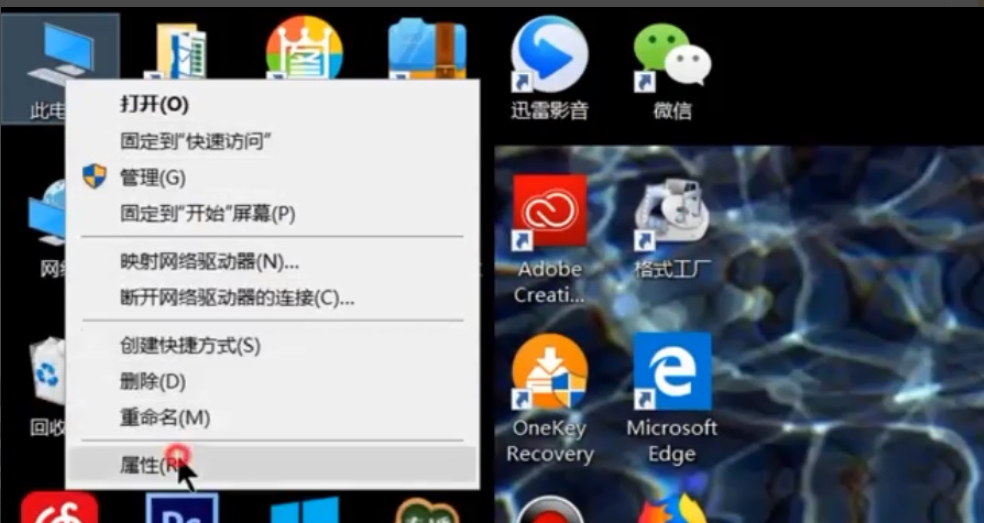
现在越来越多小伙伴都是使用无线网络居多,无线网络少了网线的束缚,更加方便快捷。不过很多朋友发现自己买了无线网卡后,电脑还是不能正常使用无线网络,其中的原因就是还没安装无线网卡驱动。小编就以win10为例,跟大家分享下无线网卡驱动怎么安装。
1. 右键点击“此电脑”,选择“属性”。
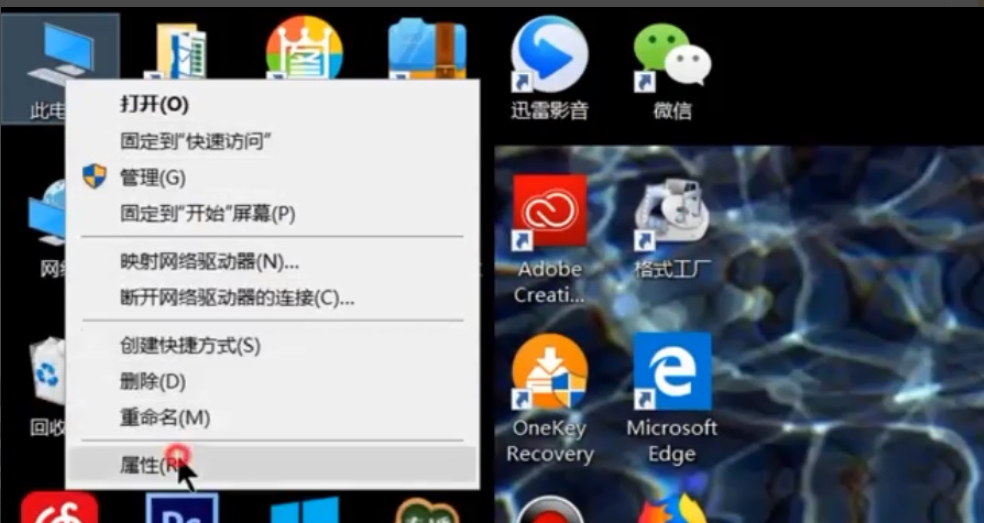
2. 点击进入“设备管理器”。
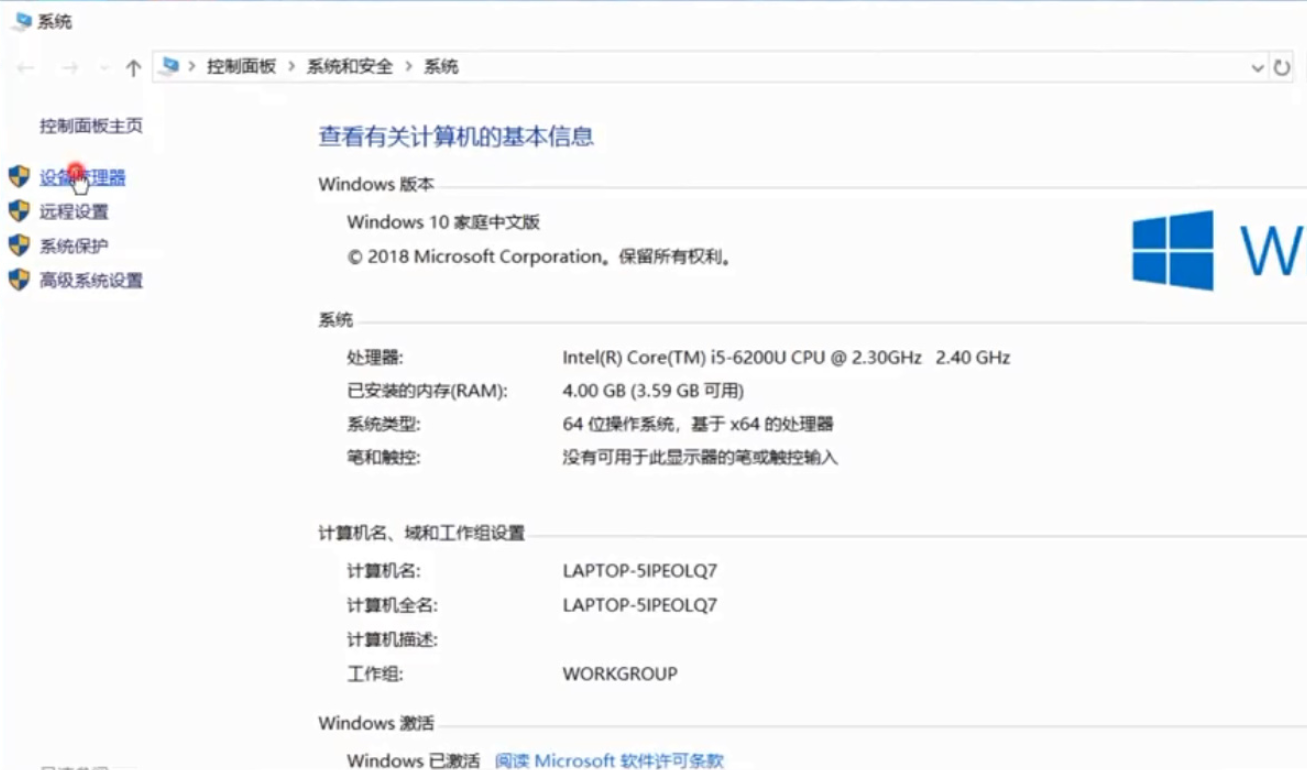
3. 打开“网络适配器”。
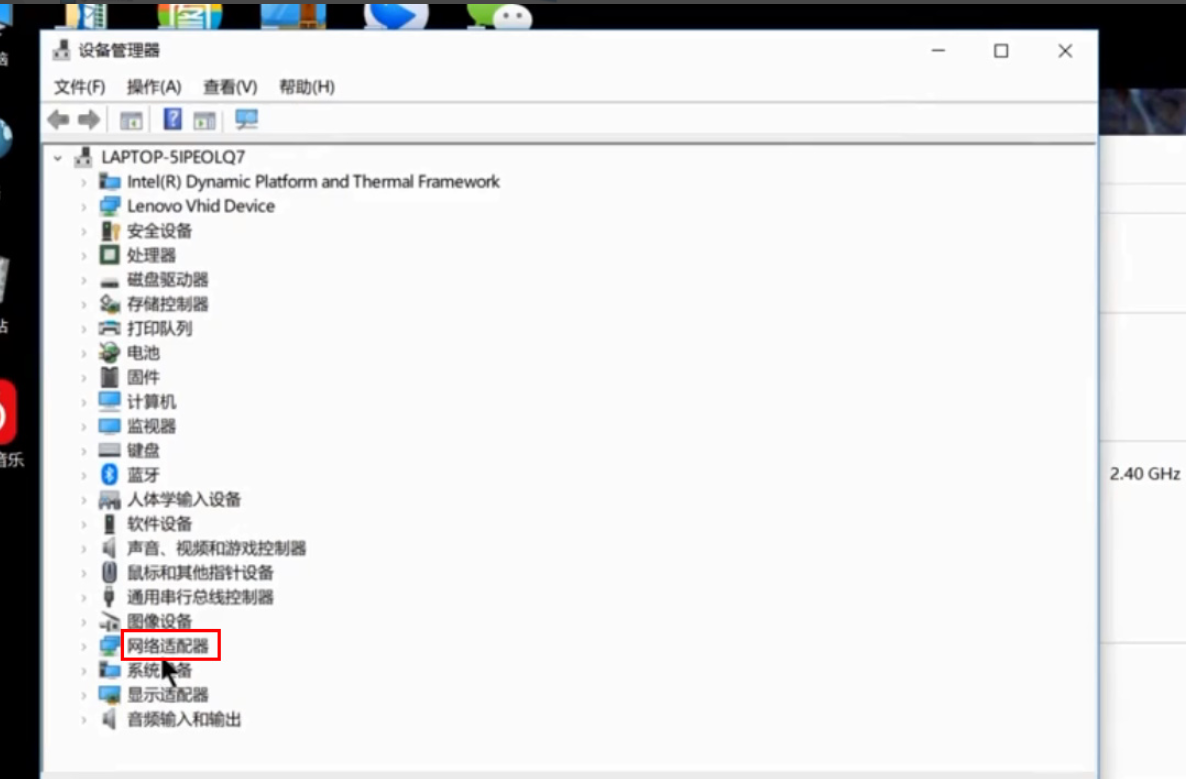
4. 右键点击选择“更新驱动程序”。
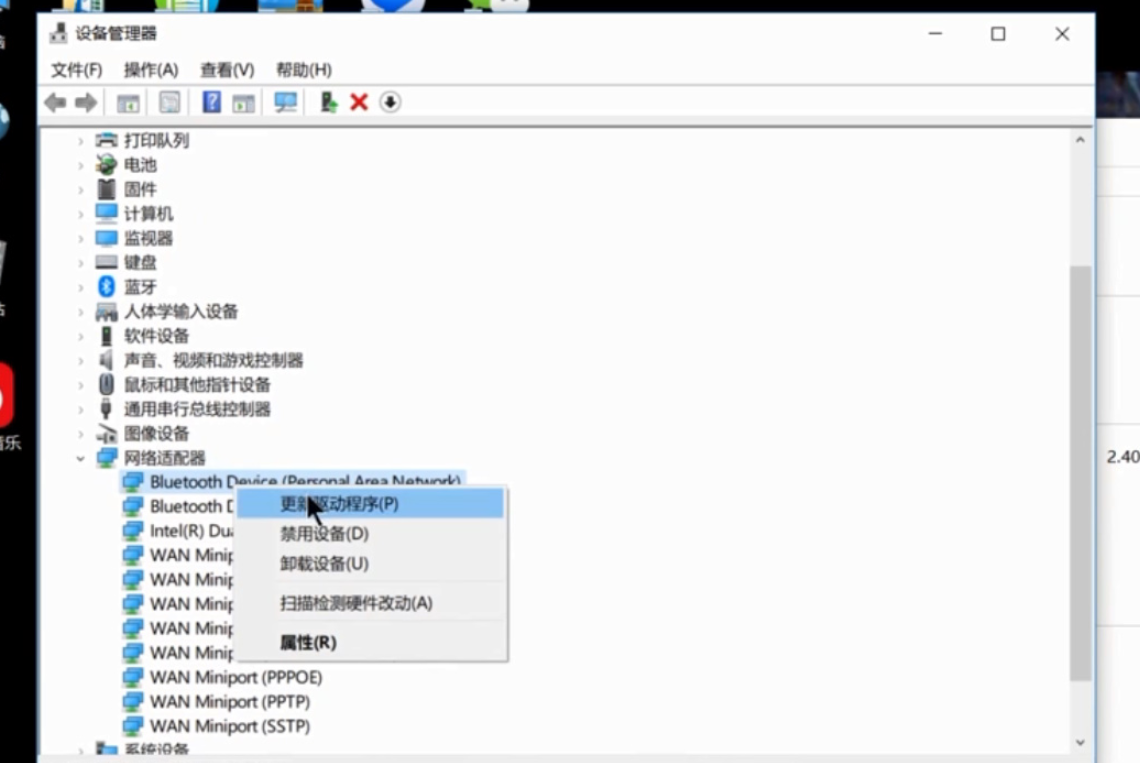
5. 选择“浏览我的计算机以查找驱动程序软件”。
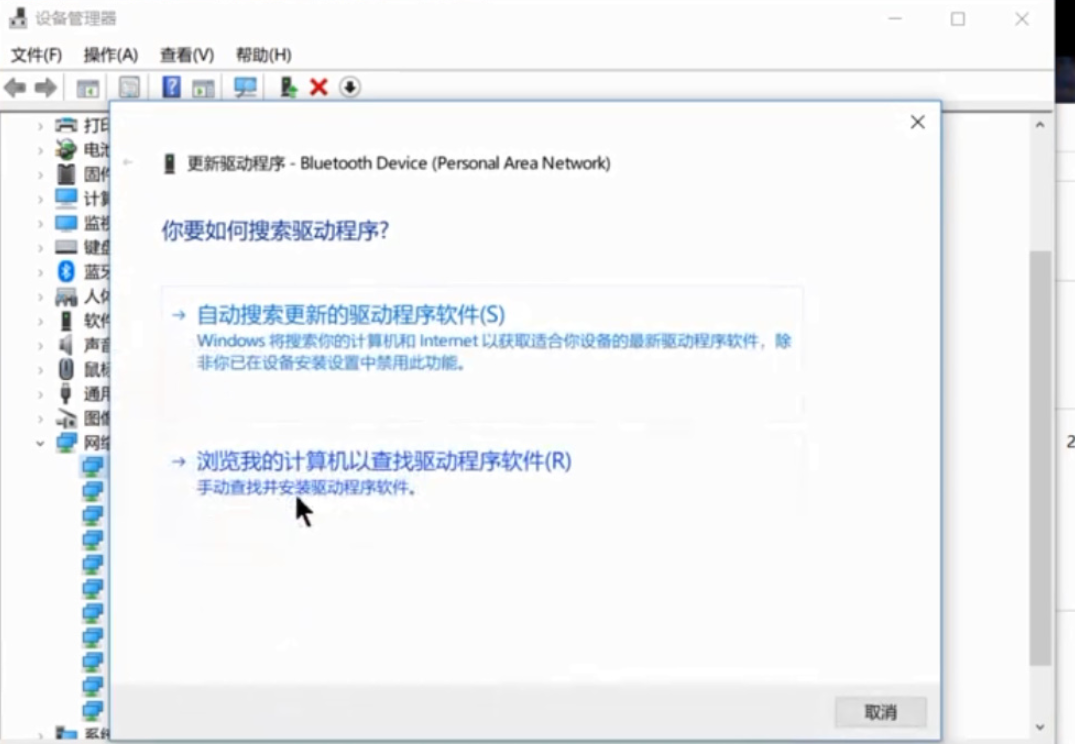
6. 添加你的程序驱动程序,点击“下一步”即可完成安装。
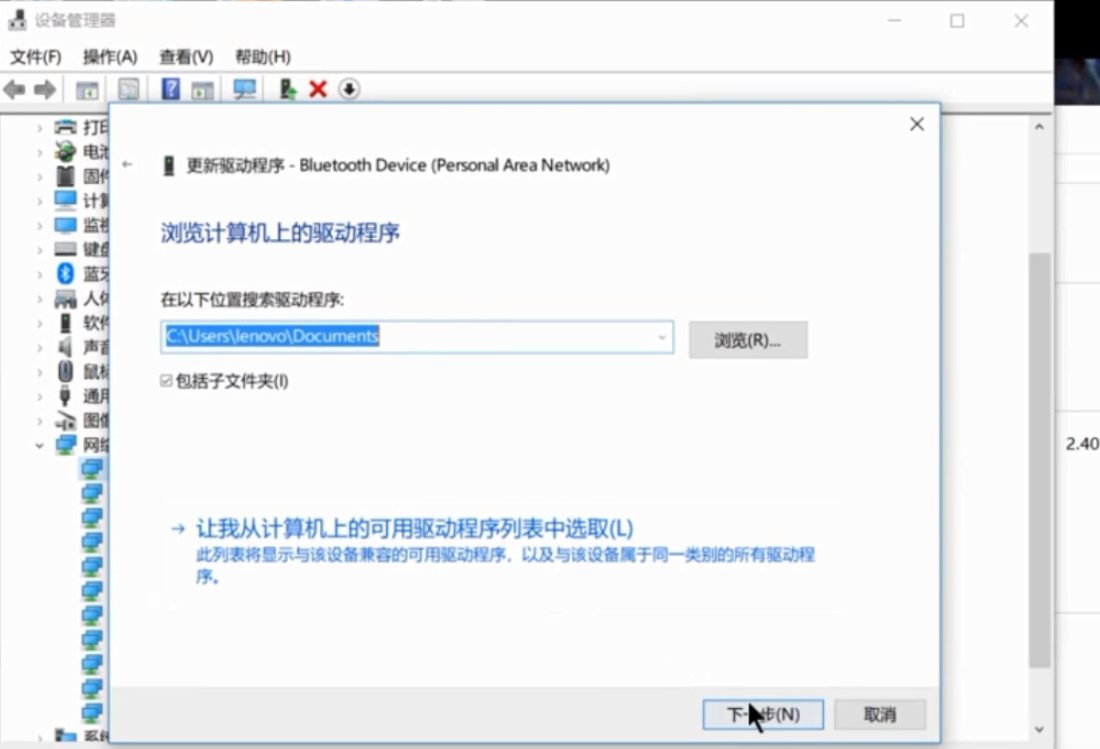
以上便是win10系统无线网卡驱动的安装教程,大家觉得有帮助的话可以分享给更多的小伙伴。






 粤公网安备 44130202001059号
粤公网安备 44130202001059号